wps表格怎么自动求和, wps表格如何自动求和?当人们使用wps表格处理数据时,需要大量的求和运算。然后,边肖将向您介绍wps表格的自动求和方法。
方法1:
1.如果在需要求和的数字中输入=su,会出现一个下拉框。选择SUM并按回车键。
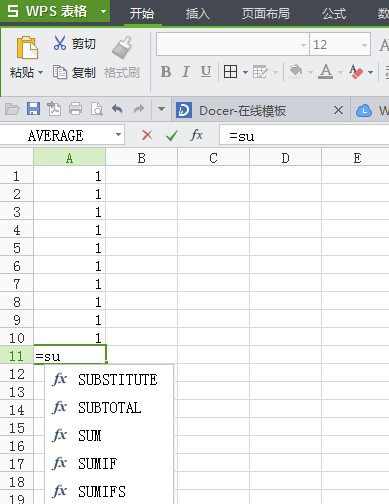
2.出现下图=sum()。我们在括号里输入A1:A10,或者直接把鼠标放在括号中间选择你想要的数据,然后回车。
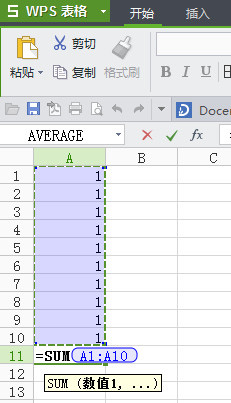
3.你可以看到总值。
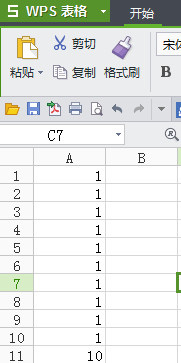
方法二:
1.选择需要求和的区域,在开始菜单栏中找到一个求和按钮,点击它自动对wps表求和。
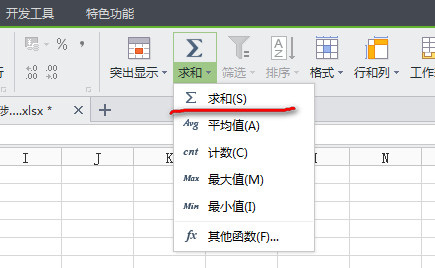
方法三:
1.我们进入公式菜单,前三个工具可以实现求和。

2.单击“插入函数”,单击“太阳”,然后单击“确定”。
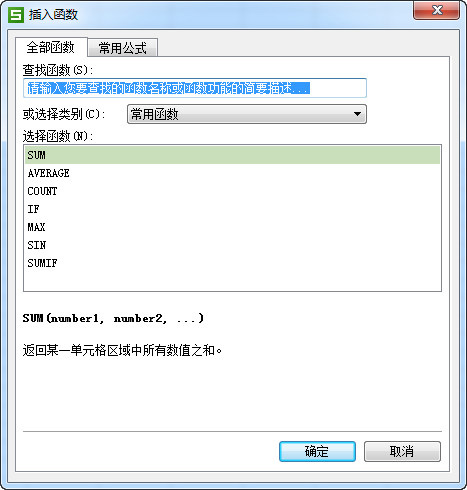
3.将鼠标放在值1处,选择需要求和的数据。
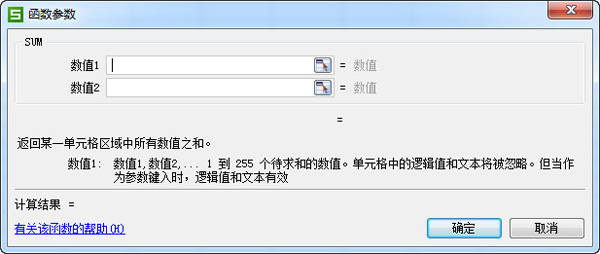
4.在返回对话框中单击确定。
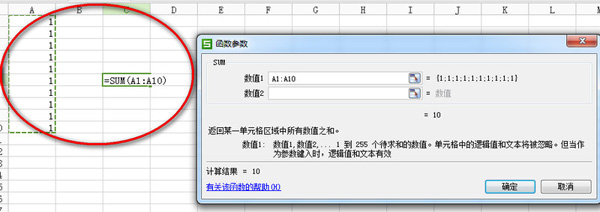
方法4:
单击常用函数选择sum或sum,重复三种方法的步骤3和4。
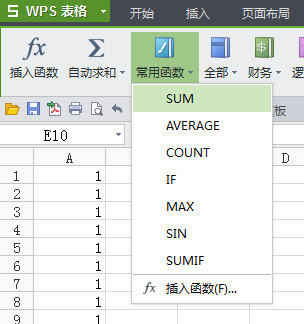
以上是边肖介绍的wps表格自动求和法。更多相关教程请关注系统之家。
wps表格怎么自动求和,以上就是本文为您收集整理的wps表格怎么自动求和最新内容,希望能帮到您!更多相关内容欢迎关注。
